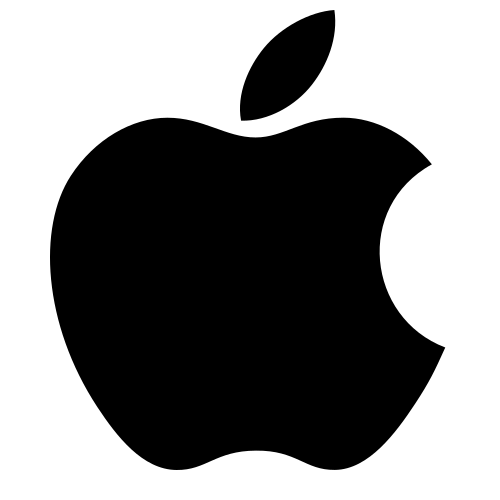概要
トラックパッドでファイルをドラッグするための操作方法は2つある。
- トラックパッドを押したまま指を移動させる方法
- トラックパッドオプションで設定した方法
トラックパッドを押したまま指を移動させる方法
Finderで「リスト表示」「カラム表示」にしている場合
アイコン部分にカーソルを当ててもドラッグできない。
ファイル名などアイコン以外の部分にカーソルを当てる必要がある
トラックパッドオプションで設定した方法
システム環境設定⇒アクセシビリティ⇒ポインタコントロール⇒トラックパッドオプション、で「ドラッグを有効にする」にチェックを入れる。
こちらの方法の場合、Finderで「リスト表示」「カラム表示」した際のアイコン部分でもドラッグすることができる。
以下の3種類から選択可能。
- ドラッグロックなし
- ドラッグロックあり
- 3本指のドラッグ
ドラッグロックなし
トラックパッドを2回タップし、2回目のタップをしたまま指を移動させる。
ドラッグ中に指を離すとドロップされる。
ドラッグロックあり
トラックパッドを2回タップし、2回目のタップをしたまま指を移動させる。
ドラッグ中に指を離してもドラッグが継続され、タップするとドロップされる。
3本指のドラッグ
名前の通り、3本指でドラッグできるようになる。
「ドラッグロックなし」と「ドラッグロックあり」の違いは、最初はあまり気にならないが、慣れてくると「ドラッグロックあり」が便利に感じると思う。